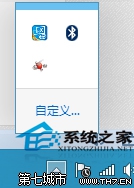
方法一,電腦和設備中關閉
我們點擊win10的“開始”菜單
我們選擇“電腦設置”
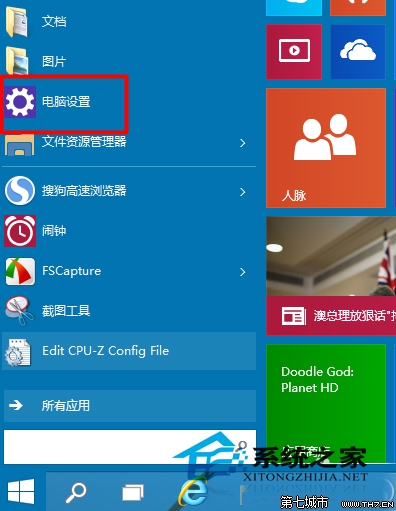
在電腦設置中我們選擇“電腦和設備”
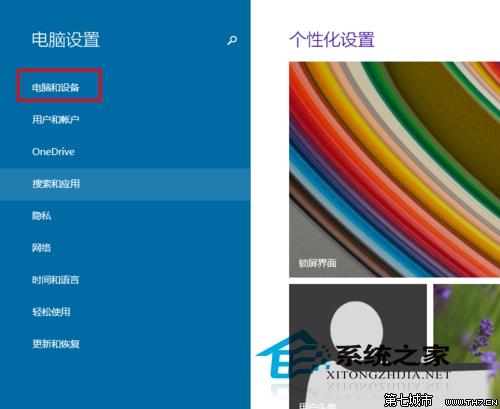
在“電腦和設備”中我們找到“藍牙”
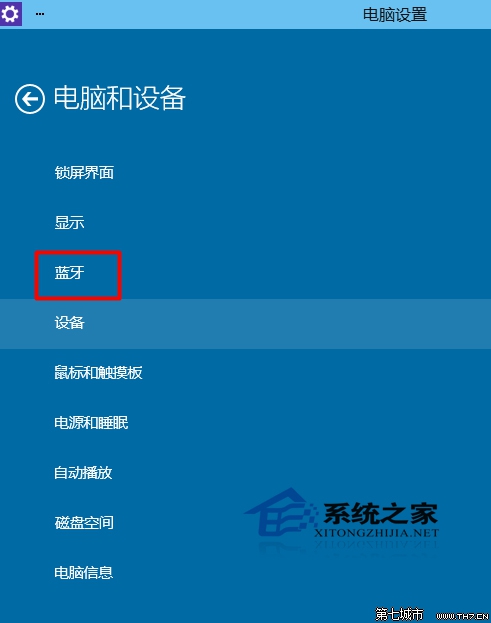
打開藍牙,我們的藍牙是自動開啟的。
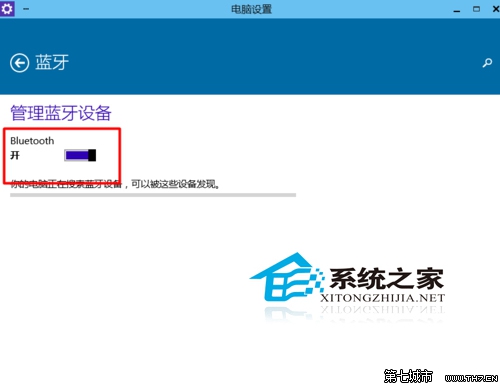
我們只要點擊“關閉”就可以了。這樣我們就可以把他進行關閉了。
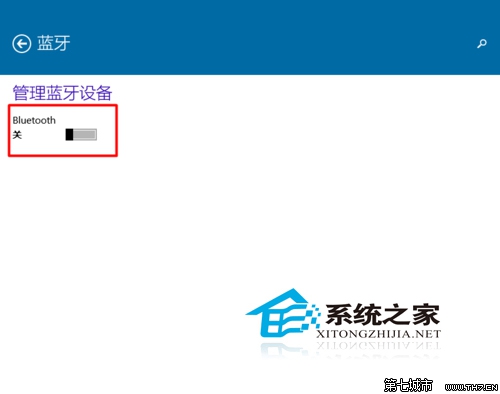
我們在右下角也就不會看到藍牙圖標了。
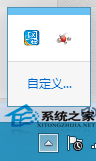
方法二,飛行模式中關閉
在電腦設置中我們選擇“網絡”
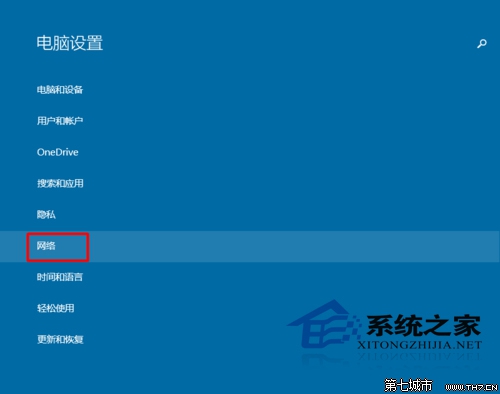
在“網絡”中我們選擇“飛行模式”
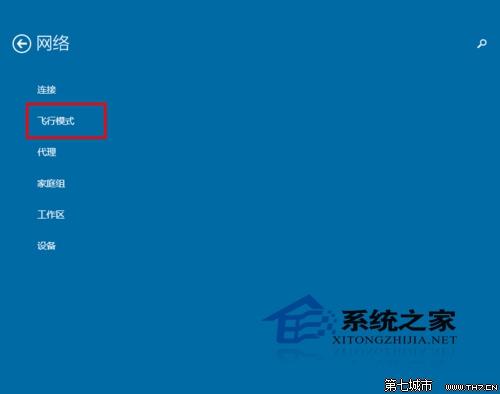
在“飛行模式”中我們可以看到我們的藍牙是打開的。
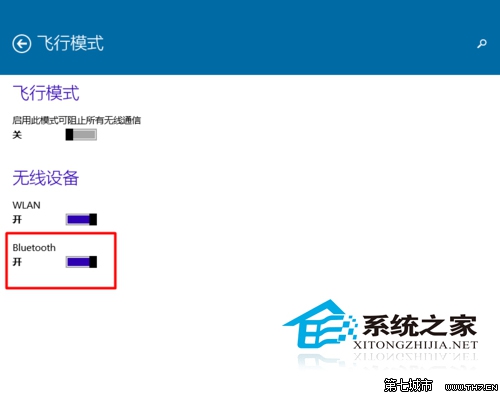
我們點擊“關閉”就可以把他關閉了。
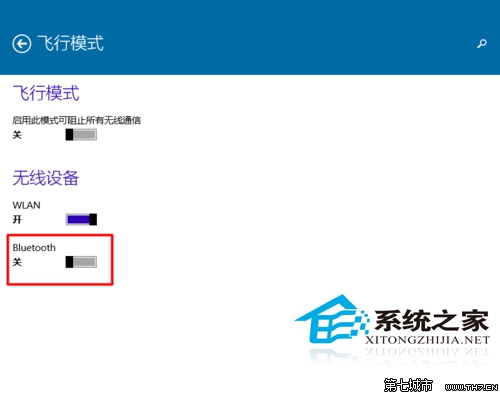
藍牙用途如:與鄰近的其它藍牙設備共享圖像、向藍牙打印機發送文件、將文件傳輸到鄰近的藍牙電腦、使用藍牙耳機聽音樂。在筆記本Win10中,關閉藍牙模塊可以在“電腦和設備”中,也可以在網絡的飛行模式中。